Dirbant su "Excel" labai svarbus kompaktiškas ir aiškus duomenų pateikimas. Spausdinti lenteles viename puslapyje gali būti iššūkis, ypač jei duomenys yra dideli arba įvairūs. Šiame vadove sužinosite, kaip efektyviai pritaikyti "Excel" lenteles, kad jos tilptų viename puslapyje neprarandant svarbios informacijos. Pradėkime iš karto.
Pagrindiniai dalykai
- Galite spausdinti "Excel" skaičiuoklę viename puslapyje, pritaikę spausdinimo nustatymus.
- Galite naudoti meniu "Puslapio išdėstymas", norėdami pritaikyti spausdinimo plotį ir aukštį.
- Funkcija "Mastelis" siūlo papildomų parinkčių, leidžiančių pritaikyti rodinį.
Žingsnis po žingsnio
Pirmiausia turėtumėte įsitikinti, kad jūsų "Excel" failas atidarytas ir kad matote lentelę, kurią norite spausdinti.
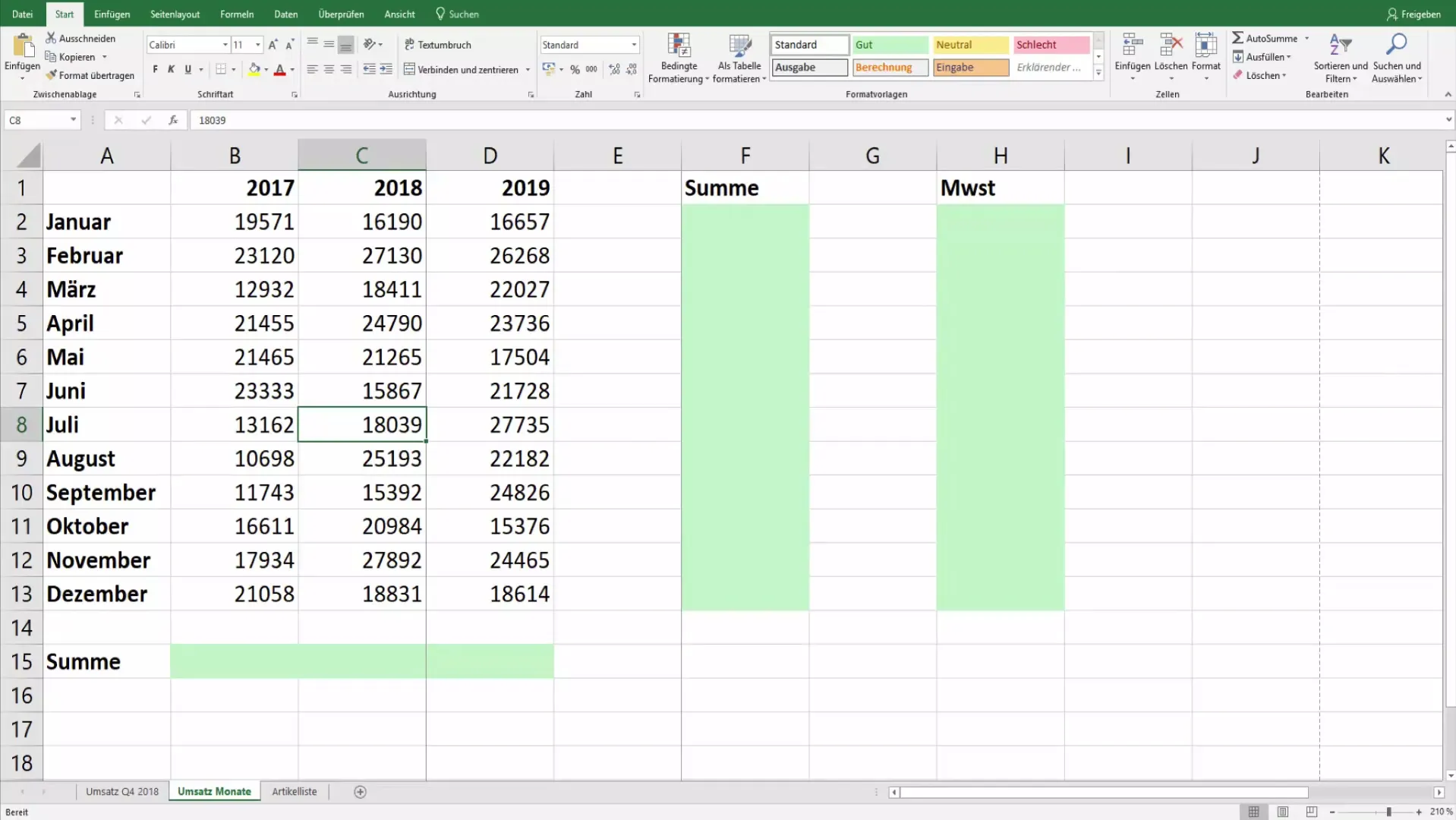
Norėdami patekti į spausdinimo meniu, paspauskite klavišų kombinaciją Ctrl + P. Taip atidaromas spausdinimo langas, kuriame galite atlikti įvairius nustatymus. Čia pirmiausia galite apžvelgti dabartinį puslapių paskirstymą.
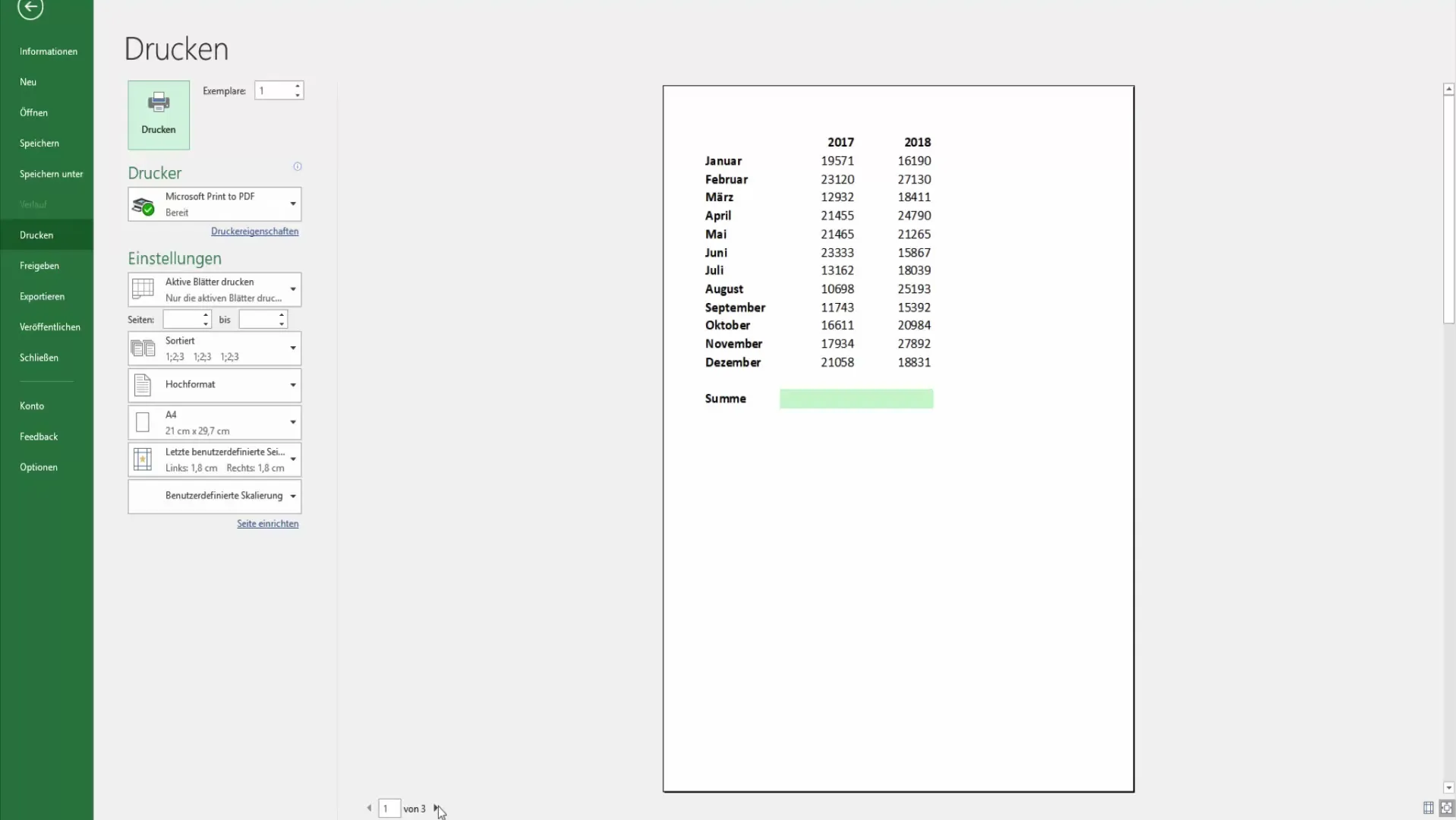
Spausdinimo meniu matote, kad jūsų lentelė gali būti išdėstyta per kelis puslapius. Čia turite galimybę reguliuoti mastelį. Tai svarbu, jei norite, kad visa lentelė tilptų viename puslapyje.
Jei norite spausdinti lentelę viename puslapyje, eikite į mastelio nustatymus. Galite pasirinkti, ar norite viename puslapyje rodyti visas eilutes, ar visus stulpelius.
Taip pat galite pritaikyti visą lentelę pasirinkę parinktį "Lapas viename puslapyje". Tai gali būti ypač naudinga, jei norite įsitikinti, kad viskas, kas svarbu, yra rodoma lape.
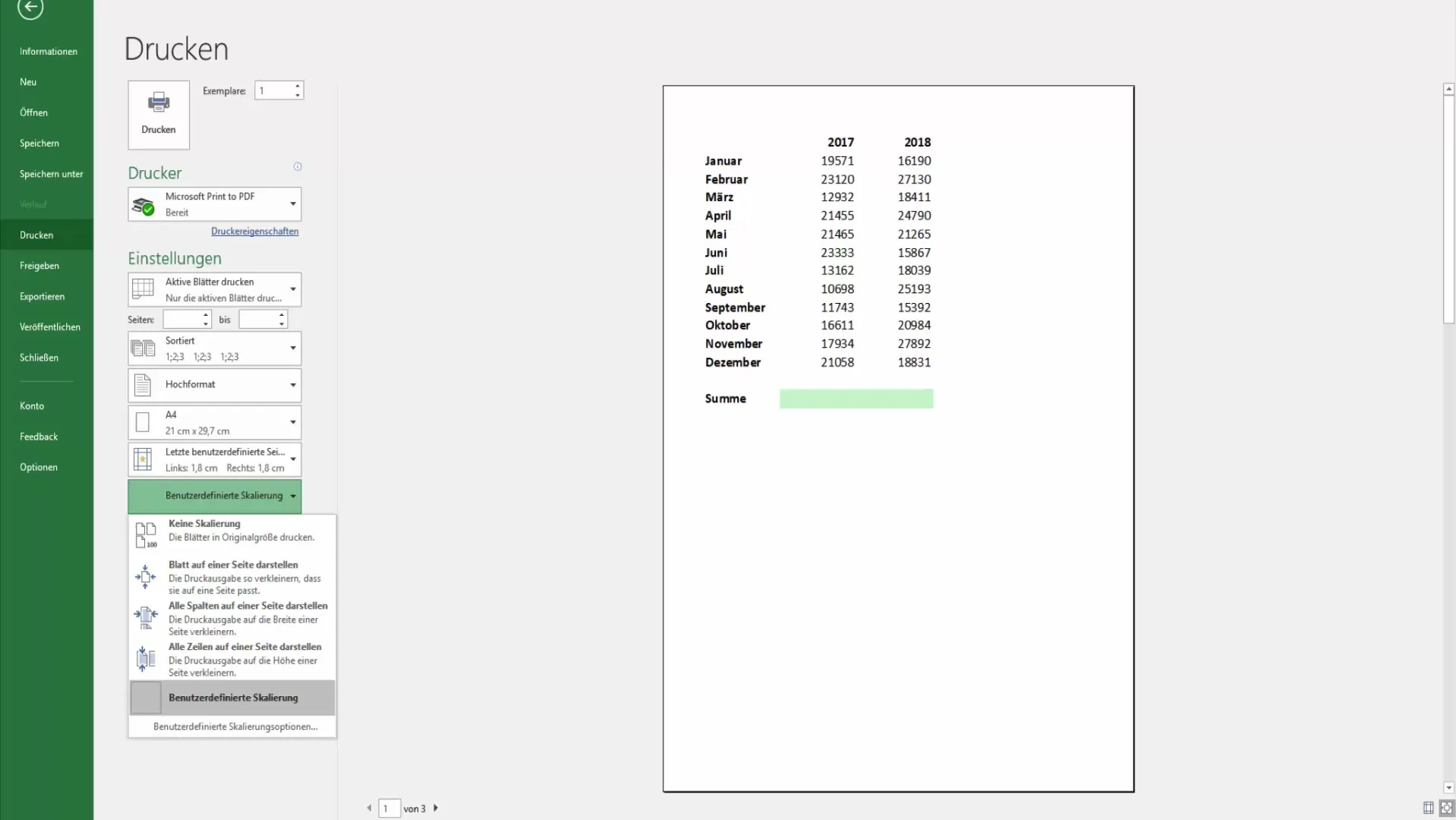
Nustatę mastelį, galite peržiūrėti peržiūrą ir įsitikinti, kad viskas atrodo teisingai. Dar kartą paspauskite Ctrl + P ir patikrinkite, ar nustatymai buvo pritaikyti.
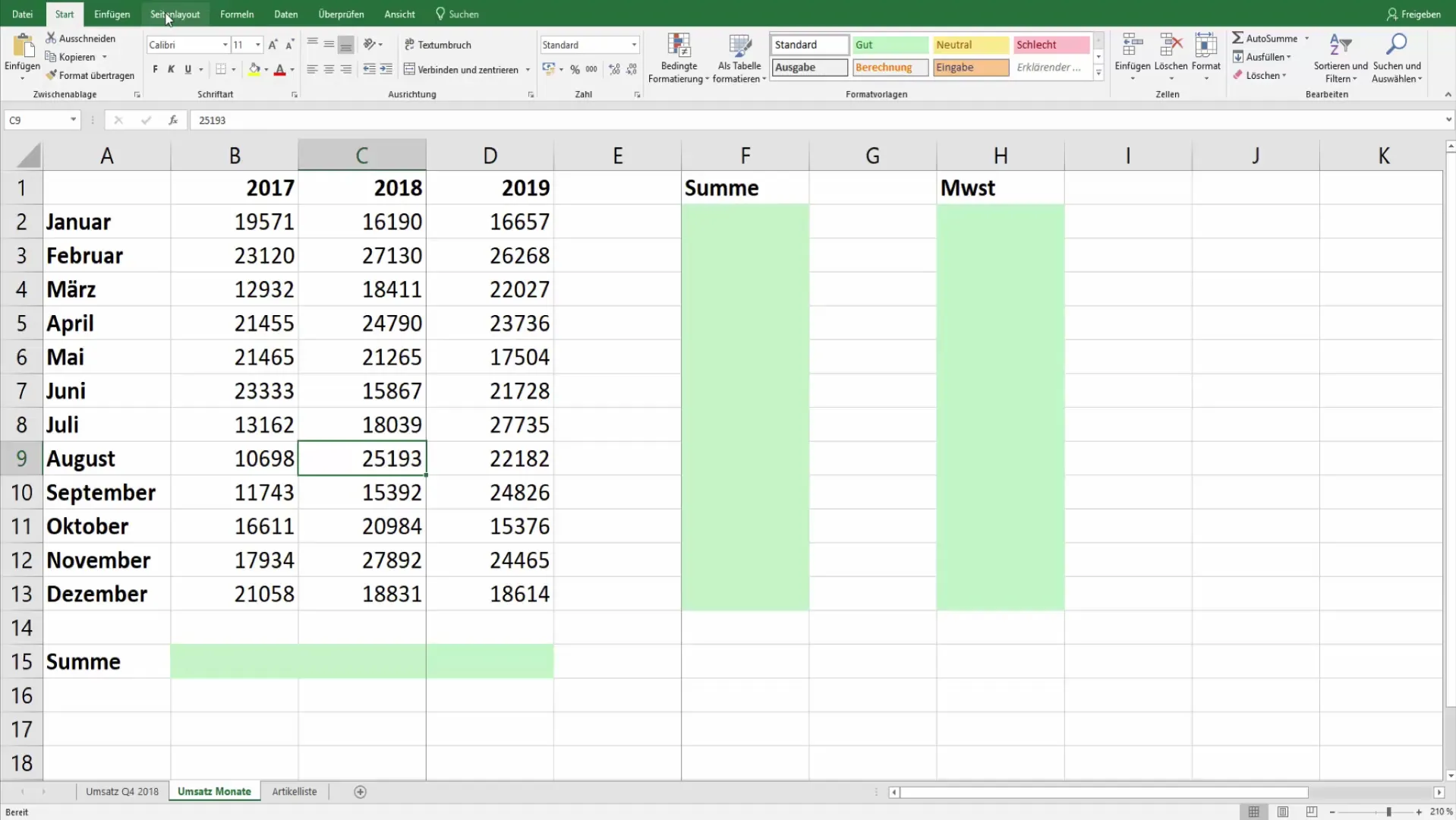
Kitas būdas pasiekti geresnį spausdinimą - per meniu "Page Layout" (puslapio išdėstymas). Eikite ten ir įsitikinkite, kad ir plotis, ir aukštis nustatyti kaip vienas puslapis. Taip supaprastinamas pritaikymas ir užtikrinama, kad visa lentelė bus išspausdinta vienoje spausdinimo išvestyje.
Kai nustatymus pakoreguosite, dar kartą paspauskite Ctrl + P. Dabar turėtumėte matyti, kad visa lentelė telpa viename puslapyje, o spausdinimo išrašas yra atitinkamai suformatuotas.
Dabar jau išmokote visus veiksmus, reikalingus "Excel" skaičiuoklei nustatyti spausdinti viename puslapyje. Jei vis dar turite klausimų, nedvejodami klauskite komentarų skiltyje.
Apibendrinimas
Šiame vadove sužinojote, kaip efektyviai spausdinti "Excel" skaičiuoklę viename puslapyje. Pritaikius spausdinimo nustatymus ir puslapio išdėstymą, kaip niekada paprasta gauti kompaktišką duomenų atvaizdavimą.
Dažniausiai užduodami klausimai
Kaip spausdinti "Excel" skaičiuoklęviename puslapyje? Paspauskite Ctrl + P, eikite į masteliavimo nustatymus ir pasirinkite "Lapas viename puslapyje".
Kokie yra svarbiausi puslapio išdėstymo nustatymai? Svarbiausi nustatymai yra plotis ir aukštis, kuriuos galite nustatyti po vieną puslapį.
Ar prieš spausdindamas galiu pamatyti spausdinimo peržiūrą? Taip, spausdinimo peržiūra rodoma spausdinimo meniu, kai paspaudžiate Ctrl + P.


